原标题:"不同牌子路由器WDS桥接如何设置连接上网"关于路由器设置教程分享。 - 来源:【WiFi之家网】 - 编辑:小元。

无线路由器 开启WDS桥接时,同一品牌开启WDS桥接时,比较顺利,一般没有不兼容;不同品牌之间可能会有冲突,不兼容现象。下面向大家介绍WDS桥接方法,以及不同品牌的无线路由器开启WDS桥接时不兼容的坚决方法。如果有不明白的地方,可以联系我。在此有四个无线路由器:三个FW300R,一个TL-WR840R。每次设置好之后,记得保存。此次4个无线路由器串联的方式,是4连3,3连2,2连1,1连Internet。
同一品牌桥接比较顺利,如果不同品牌桥接时,WDS始终在初始化(排除信号不好和无线密码错误问题),设置此无线路由器的无线MACD地址过滤,把桥接的那个无线路由器的LAN口的MAC地址过滤。
1号路由器FAST FW300R当作主拨号,连接Internet,设置入如下:
A、电脑连接1号路由器(通过无线或者有线),在浏览器地址栏里输入192.168.1.1,用户和密码默认都是 admin,登录。参见下图设置PPPoE拨号。输入用户名和密码。
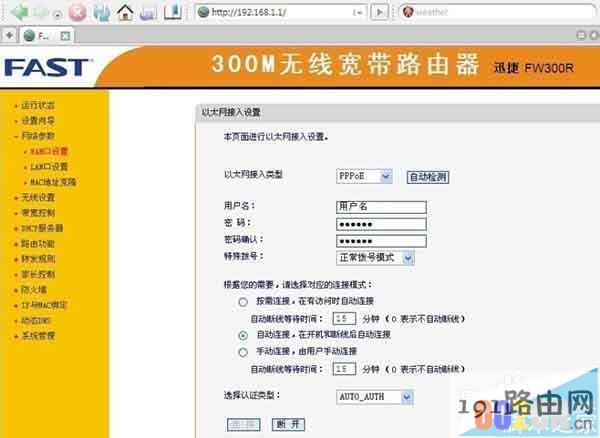
B、设置LAN口(启用DHCP,地址池)
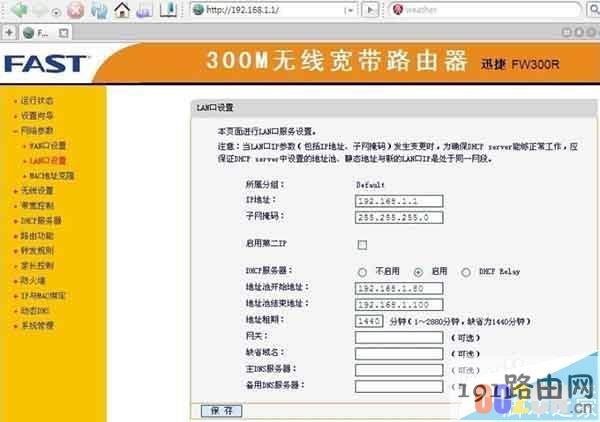
C、无线设置(SSID可随意设置,但要保证所有桥接的无线路由器的信道一致,此处设为1。)

D、无线安全设置(所有的无线路由器密码可以设置一致,方便连接):

到此,无线路由器1设置完成了。
2号无线路由器FW300R设置如下:
A、电脑连接2号路由器(通过无线或者有线),在浏览器地址栏里输入192.168.1.1,用户和密码默认都是 admin,登录。更改设置LAN口如下图:.112,保存。不启用DHCP。
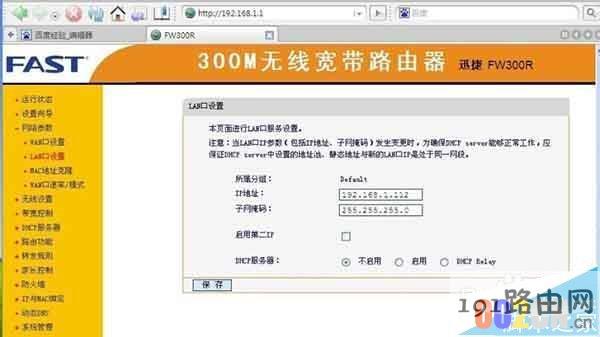
B、在地址栏里输入更改后的192. 168 .1.11 2,用户和密码默认是 admin,登录。
(此时可能需要设置电脑的网卡:使用固定IP,IP为:192.16 8.1.**网关为19 2.16 8. 1.112,然后才能连接上2号无线路由器)
WAN设置为动态。
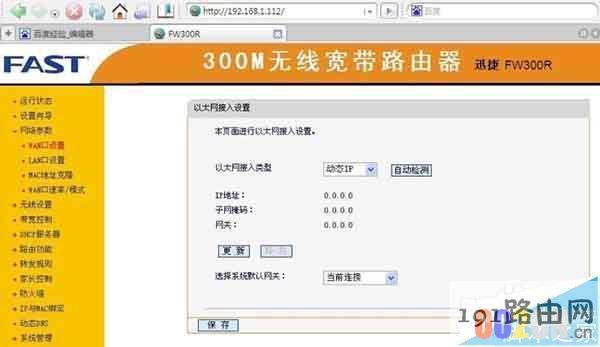
C、参考1号路由器1-D设置无线密码(所有的无线路由器密码可设置一致,方便连接),保存。
D、设置2号无线路由器-无线基本设置SSID,信道为1,然后点 开启WDS,点“扫描”,找到1号无线路由器 FAST-1后,点连接,SSID和BSSID自动填充。然后设置密钥类型,参看1号无线路由器里1-D的无线安全设置。保存。
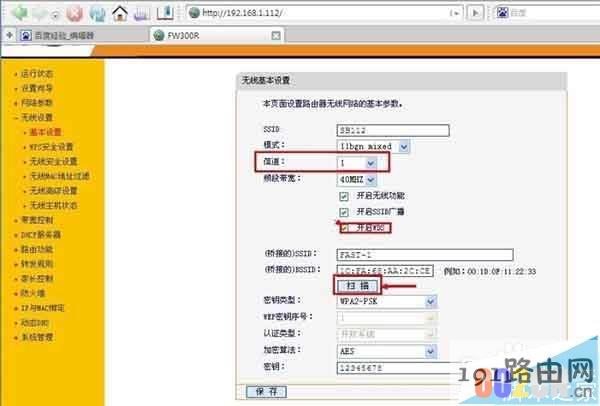
至此2号无线路由器的设置完成。SSID为SB112
3号无线路由器FW300R
设置参考2号。其中三号WAN可设置为192.16 8.1.11 3。SSID为SB113。
无线设置中基本设置参考2号-D,桥接2号无线路由器 SB112。
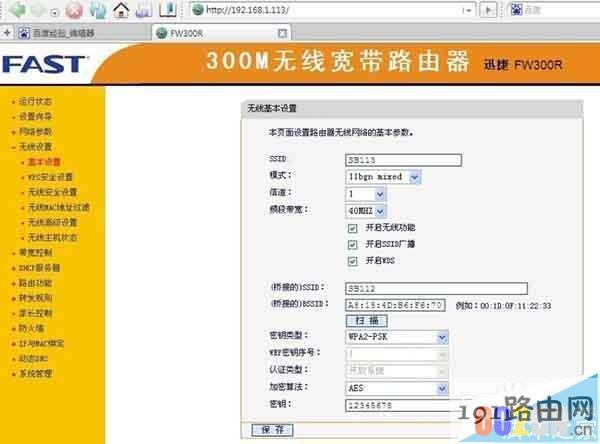
4号无线路由器TL-WR840R的设置也参考2号无线路由器。如下图
SSID为TP114,WAN为19 2.16 8.1.11 4,信道为1
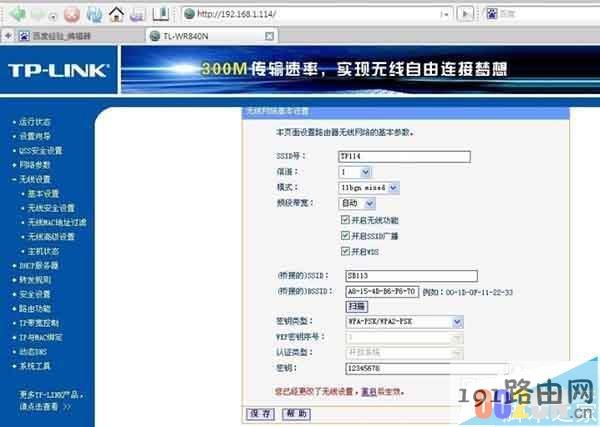
最重要的一个地方是,设置4号无线路由器的无线MAC地址过滤,把3号的无线路由器的LAN-mac过滤掉(我顺便把2号路由器的也过滤了)。这个是解决不同品牌路由器之间冲突不兼容的方法。
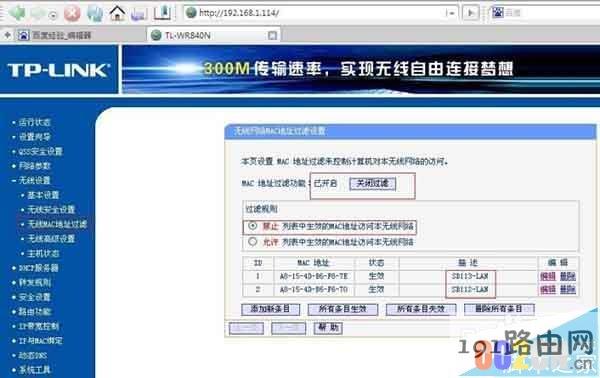
此时设置都已经完成,把电脑无线网卡设置为自动获得IP地址,连接四个中的任何一个无线路由器,都可以访问网络了。
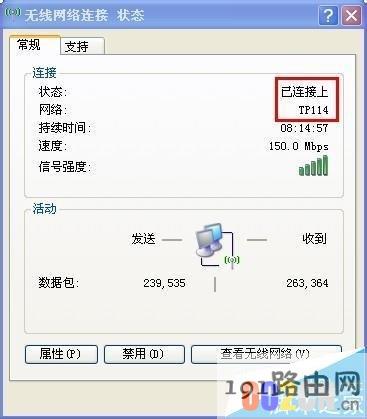
原创文章,作者:路由器设置,如若转载,请注明出处:https://www.224m.com/25878.html

